IPhonen käytön aikana saatat kohdata monia erilaisia iOS-järjestelmän ongelmia. iPhonen punainen näyttö on yksi pelottavista tilanteista.
Monet iPhonen käyttäjät pelkäävät sitä ja niillä ei ole sopivaa ratkaisua iPhonen punaisen näytön kuoleman ratkaisemiseen. Ottaen huomioon, että tässä esitellään 4in parhaat menetelmät, joiden avulla voit korjata iPhonen punaisen näytön kuoleman.

Kuoleman punainen näyttö (RSOD) pitäisi olla iPhone-käyttäjien kannalta painava painajainen iPhone-foorumeilla. Jos haluat korjata ongelman, sinun pitäisi tietää syyt ensin. Tutustu sitten yksityiskohtaisiin ratkaisuihin iPhonen punaisen näytön ongelman ratkaisemiseksi artikkelista.
- Osa 1: Miksi iPhone Red Screen
- Osa 2: Käynnistä uudelleen korjata iPhone Red Screen
- Osa 3: Kova palautus korjata iPhone Red Screen
- Osa 4: Korjaa kuolleen iPhonen punainen näyttö DFU-tilassa
- Osa 5: Paras tapa korjata iPhone tai iPad Red Screen
Osa 1: Miksi iPhone Red Screen
Jotkut iOS-käyttäjät valittavat iPhonen punaisesta näytöstä ja etsivät menetelmiä tämän ongelman korjaamiseksi. Ennen kuin osoitat ratkaisuja, sinun on tiedettävä syyt, jotka aiheuttavat punaisen ruudun iPhone. Seuraavaksi luetellaan muutamia tärkeimpiä syitä, joihin voit viitata.
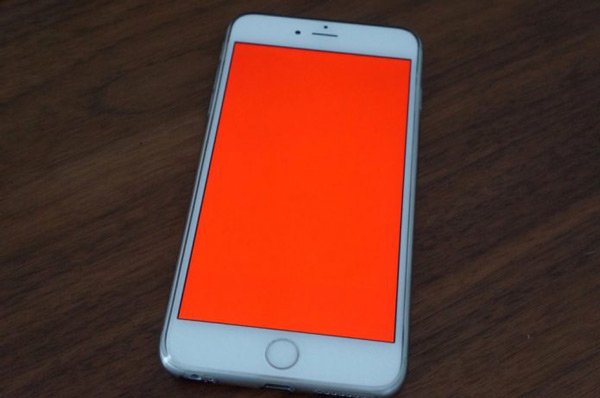
- Huono päivitys.
- Viallinen akku.
- Jotkin laitteiston ongelmat.
- SIM-lokero asetetaan väärään suuntaan.
- Muiden haittaohjelmien hyökkäys.
Osa 2: Käynnistä uudelleen korjata iPhone Red Screen
Ensimmäinen ratkaisu, jota haluamme suositella sinulle, on myös helpoin tapa korjata iPhonen punainen näyttö. Laitteen käynnistäminen uudelleen joidenkin iOS-järjestelmän ongelmien korjaamiseksi on hyödyllistä. Voit käynnistää iPhonen uudelleen painamalla -painiketta ja pitämällä sitä painettuna teho -painiketta, kunnes näytössä näkyy vaihtoehto "Dian virrankatkaisu". Kytke sitten iPhone pois päältä pyyhkäisemällä liukusäädintä. Muutaman ajan kuluttua voit painaa teho -painiketta uudelleen, kun haluat ottaa iPhonen käyttöön. Kun näet Apple-logo näyttää, vapauta teho painiketta. Nyt voit tarkistaa, onko iPhone-näyttösi vielä punainen.
Uudelleenkäynnistys näyttää olevan yleinen ratkaisu yksinkertaisten iPhone-ongelmien korjaamiseen, kuten iPhone himmenee, iPhone jäädytetty jne.

Osa 3: Hard Reset - korjaa iPhone Red Screen
Toinen tapa, jonka haluamme esitellä sinulle, on vaikea palauttaa iPhonesi korjaamaan punainen kuolemanruutu iPhone. Tämä tapa on hyvin samanlainen kuin laitteen uudelleenkäynnistys, mutta tällä tavalla sinun ei tarvitse pyyhkäistä tai napauttaa mitään vaihtoehtoa. Voit nollata iPhonen kovalla painalluksella sekä Koti- että Virta-painiketta. Pidä molempia painikkeita painettuna, kunnes Apple-logo näkyy näytössä. Vapauta sitten molemmat painikkeet ja iPhone käynnistyy uudelleen automaattisesti.
Jos käytät iPhonea 7 tai 7 Plus, sinun on pidettävä samanaikaisesti sekä virtapainiketta että äänenvoimakkuuden alentamista. IPhone X: n ja iPhonen 8 / 8 Plus -puhelimen osalta sinun on painettava nopeasti Äänenvoimakkuus ylös ja alas -painiketta ja vapautettava se ja pidä sitten virtapainiketta painettuna palauttaaksesi iPhonen uudelleen punaisen näytön korjaamiseksi.
Tehdasasetusten palauttaminen iPhone pyyhkii joitakin monimutkaisempia iPhone-ongelmia iPhone juuttuu DFU-tilaan, iPhone tarttuu valkoiseen tai mustaan näyttöön jne.

Osa 4: Korjaa kuolleen iPhonen punainen näyttö DFU-tilassa
Jos iPhonessasi näkyy edelleen punainen näyttö kovan nollauksen jälkeen, vaihtoehtoinen menetelmä, jolla voit korjata iPhonen punaisen näytön, tuo iPhoneen DFU mode.
Voit tehdä tämän lataamalla iTunesin uusimman version ja suorittamalla sen ensin tietokoneellasi. Liitä sitten laite tietokoneeseen USB-kaapelilla.
Sammuta iPhone ja pidä sitten virtapainiketta ja kotipainiketta samanaikaisesti 10-sekuntia varten. Seuraavaksi vapauta virtapainike mutta pidä aloitusnäppäintä painettuna.
Jos näyttö pysyy mustana, iPhone on DFU-tilassa. Mutta sinun pitäisi tietää DFU-tilan käyttäminen ja iPhonen palauttaminen poistaa kaikki päivämäärät iPhonessasi. Joten varmista, että sinulla on varmuuskopioi iPhonen tiedot aiemmin.
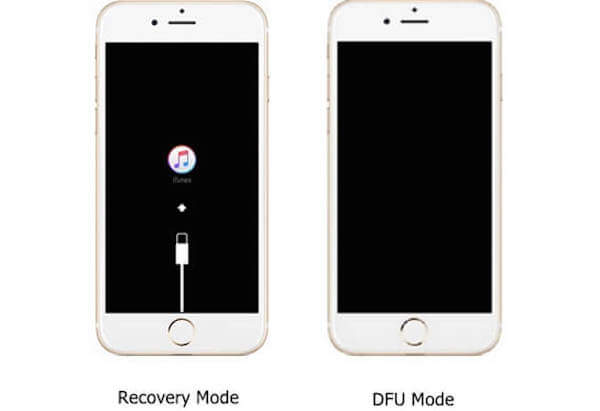
Saatat joutua tuntemaan kaiken iPhone-häiriö ja miten korjata se.
Osa 5: Paras tapa korjata iPhone tai iPad Red Screen
Jos kaikki suositellut tapamme eivät voi auttaa sinua korjaamaan iPhonen punaista näyttöä, voit yrittää ratkaista kuoleman punaisen ruudun iPhonen. iOS-järjestelmän palauttaminen on ammattimaisin ohjelmisto, jolla voit korjata kaikenlaisia iOS-ongelmia. Jos iPhonesi juuttuu palautustilaan tai res-näyttöön, voit käyttää tätä ohjelmistoa korjataksesi laitteesi normaaliksi. Lisäksi se toimii kaikissa iOS-laitteissa, kuten iPhone 16/15/14/13/12/11/X, iPad Pro, iPod touch ja muut.
Tämä tarkoittaa, että jos iPad on jumissa punaisessa näytössä, voit myös käyttää tätä ohjelmistoa korjaamaan iPadin punaisen näytön. Samaan aikaan sekä Windows että Mac käyttävät tätä ohjelmistoa tietokoneessaan. Jos haluat lisätietoja iOS-järjestelmän palautuksen käytöstä iPhonen punaisen näytön tai iPadin punaisen näytön korjaamiseksi, noudata seuraavia yksityiskohtaisia ohjeita.
iOS-järjestelmän palauttaminen
- Korjaa erilaisia ohjelmistokysymyksiä, jotka aiheuttavat iPhonen punaisen näytön kuolemasta yhdellä napsautuksella.
- Suorita iPhonen punainen kuolleen näytön vianetsintä palautustilassa ja DFU-tilassa.
- Päästä eroon iPhonen punaisen näytön ongelmasta keskeyttämättä nykyisiä tietoja iPhonessa tai iPadissa.
- Tukee iPhone 16/15/14/13/12/11/X, iPad Pro/Air/mini ja iPod Touch.
- Saatavilla Windows 11/10/8/7/XP:lle ja macOS:lle.
Vaihe 1. Lataa iOS System Recovery
Ensimmäinen askel korjata punainen kuolema iPhone on ladata iOS System Recovery. Asenna sitten tietokoneeseen asennusoppaan mukaan.
Vaihe 2. Käynnistä iOS-järjestelmän palautus
Kun lataat iOS-järjestelmän palautuksen onnistuneesti, voit käynnistää sen tietokoneellasi. Napsauta sitten Lisää työkaluja ja valitse sitten iOS System Recovery, jotta pääset pääliittymään.

Vaihe 3. Käynnistä iOS-järjestelmän palautus
Nyt sinun on liitettävä iPhone tai iPad tietokoneeseen USB-kaapelilla. Napsauta sitten Käynnistä-painiketta aloittaaksesi iOS-järjestelmän palauttamisen. Tämä ammattimainen ohjelmisto tunnistaa iPhonen tai iPadin iOS-ongelman automaattisesti.

Vaihe 4. Valitse oikea malli
Napsauta "Kysymys" -painiketta ja aseta iPhone tai iPad palautustilaan noudattamalla tämän ohjelmiston antamia ohjeita. Kun se on valmis, sinun on valittava oikea malli ja ladattava laiteohjelmisto napsauttamalla "Lataa" -painiketta.

Vaihe 5. Korjaa iPhonen tai iPadin punainen näyttö
Laiteohjelmiston lataus voi viedä muutaman sekunnin. Kun se ladataan onnistuneesti, tämä ohjelma korjaa automaattisesti kuoleman iPhone- tai iPad-punaisen näytön punaisen näytön. Mitä sinun tarvitsee tehdä, odottaa kärsivällisesti.

Saatat myös haluta tietää: Kuinka tarkistaa ja korjata vettä vaurioitunut iPhone
Yhteenveto
Tässä artikkelissa luetellaan 4in käyttökelpoisia menetelmiä, joilla voit korjata punaisen ruudun iPhone. Jos kohdat iPadin punaisen näytön ongelman, voit ensin korjata tämän ongelman käyttämällä viimeistä menetelmää. Seuraavan kerran, kun sinulla on sama ongelma, voit ratkaista sen helposti. Toivottavasti voit saada jotain hyödyllistä tässä artikkelissa.




